Witaj w tym samouczku dotyczącym tworzenia wizualizacji w Google Sheets. Wizualizacje są kluczowe do zrozumienia danych na pierwszy rzut oka oraz do uzyskiwania wartościowych wniosków z nich. W tym samouczku dowiesz się, jak tworzyć i dostosowywać różne rodzaje wykresów. Przejdziemy krok po kroku przez proces, aby upewnić się, że możesz optymalnie wykorzystać wszystkie funkcje i możliwości Google Sheets.
Najważniejsze wnioski
- Możesz tworzyć wykresy na różne sposoby, zarówno za pomocą menu, jak i konkretnych poleceń.
- Google Sheets oferuje różnorodne typy wykresów, które można wybrać z menu.
- Edytor wykresów umożliwia pełne dostosowanie twoich wizualizacji.
- Możesz przedstawić kilka szeregów danych na jednym wykresie i dokonać różnych dostosowań.
Instrukcja krok po kroku
Wybór danych i pierwszy wykres
Aby rozpocząć, powinieneś wybrać swoje dane w Google Sheets. Na przykład możesz zaznaczyć cały zakres danych lub skorzystać z kombinacji klawiszy Ctrl + A.
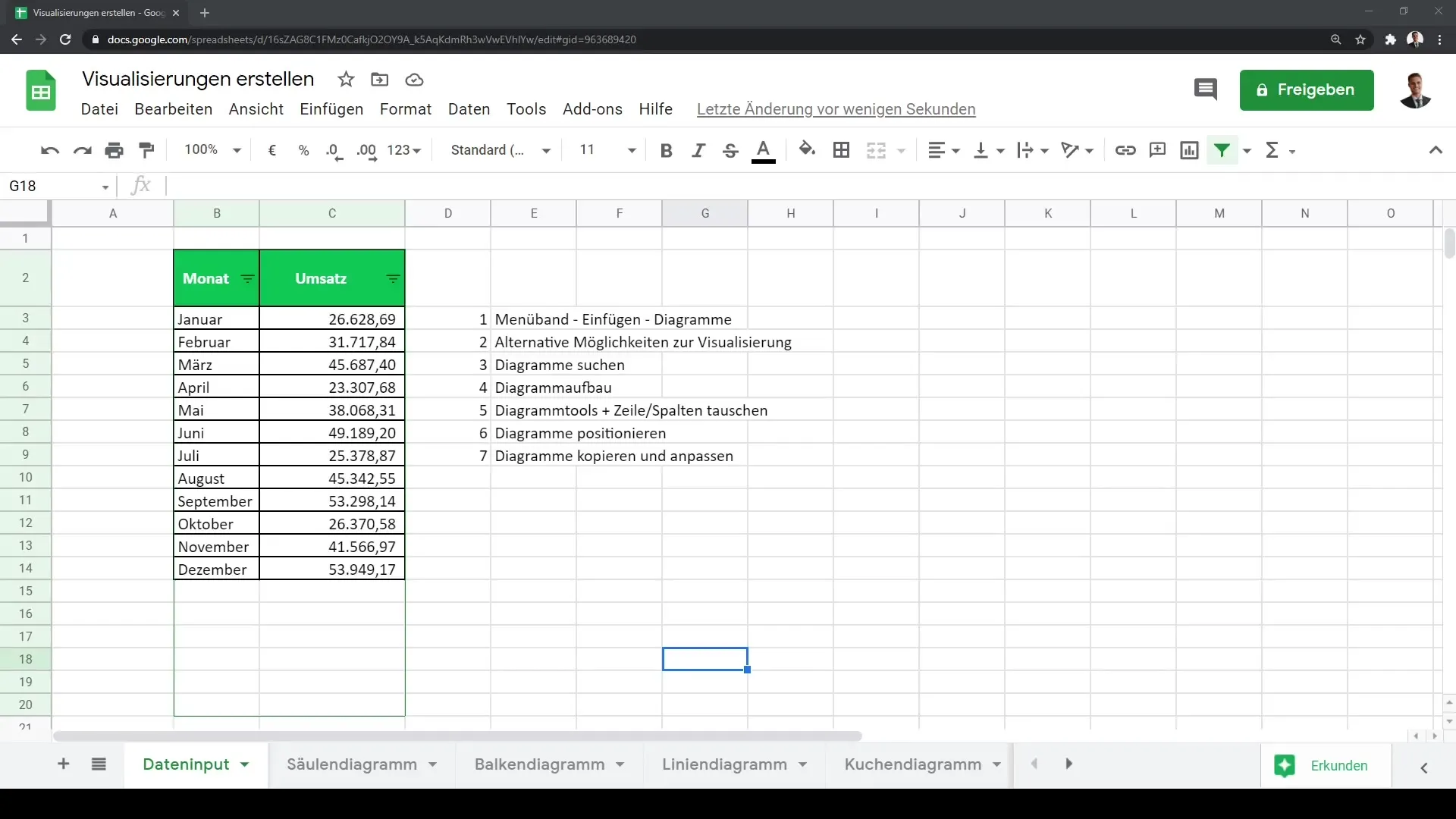
Istnieją dwie główne metody tworzenia pierwszego wykresu. Pierwszym sposobem jest przejście do menu. Kliknij „Wstaw” a następnie „Wykres”. Spowoduje to natychmiastowe utworzenie pierwszego wykresu na podstawie wybranych danych.
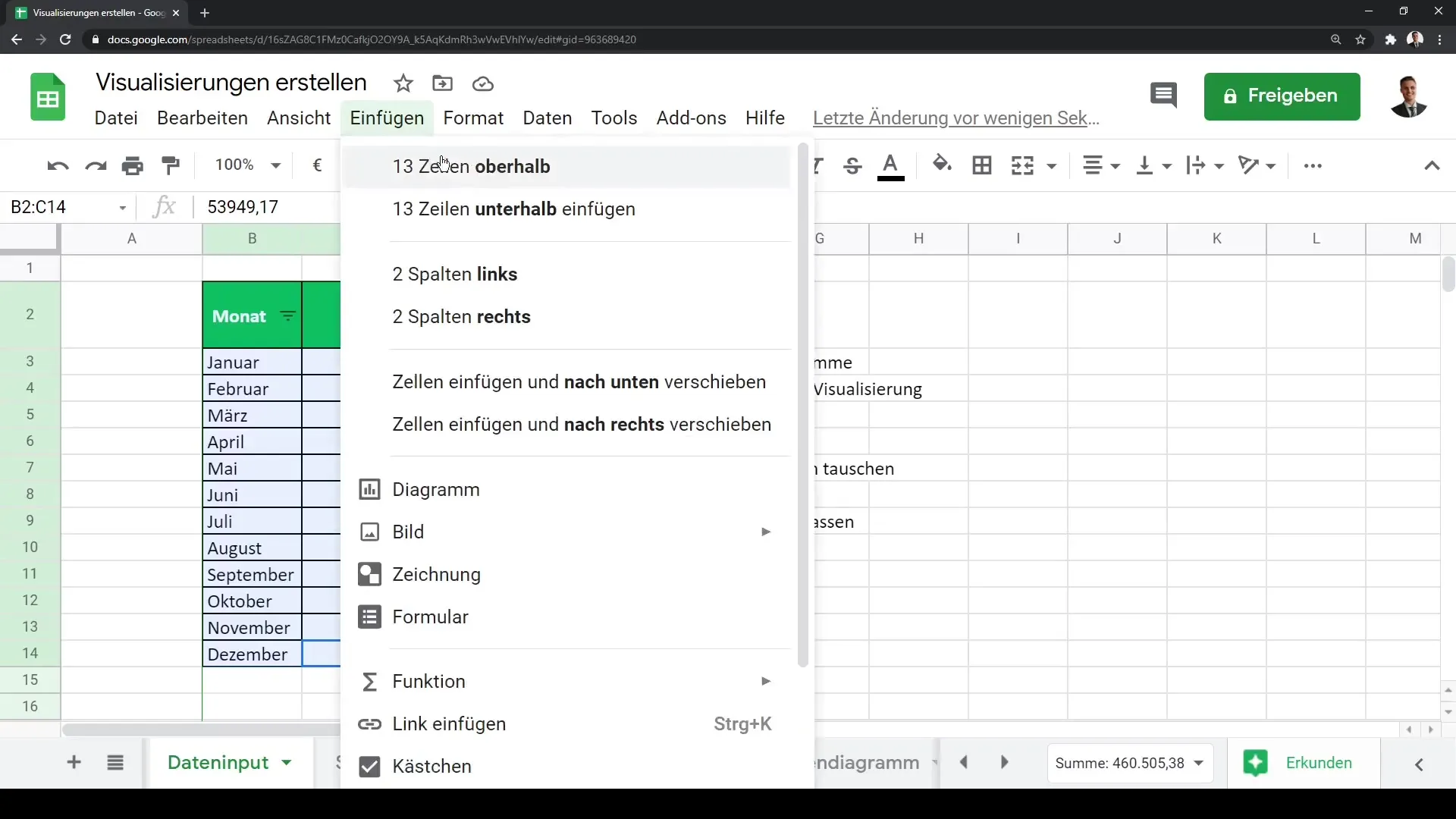
Inną możliwością tworzenia wykresu jest po prostu kliknięcie ikony „Wstaw wykres” na pasku narzędzi. Tutaj również natychmiast zostanie wygenerowana twoja pierwsza wizualizacja.

Zrozumienie i dostosowywanie wykresu
Po utworzeniu pierwszego wykresu zauważysz, że jest on otoczony niebieskim ramką. Możesz go przeciągać w dowolne miejsce i dostosowywać jego rozmiar. Dodatkowo, na prawej stronie otwiera się edytor wykresów, w którym możesz dokonywać wielu dostosowań.
W edytorze wykresów możesz wybrać spośród różnych typów wykresów, takich jak wykresy liniowe, słupkowe, a nawet bardziej egzotyczne formy, takie jak wykresy wodospadowe. Google Sheets oferuje kilka rodzajów wizualizacji, które nie są dostępne w programie Microsoft Excel, co daje większą elastyczność.
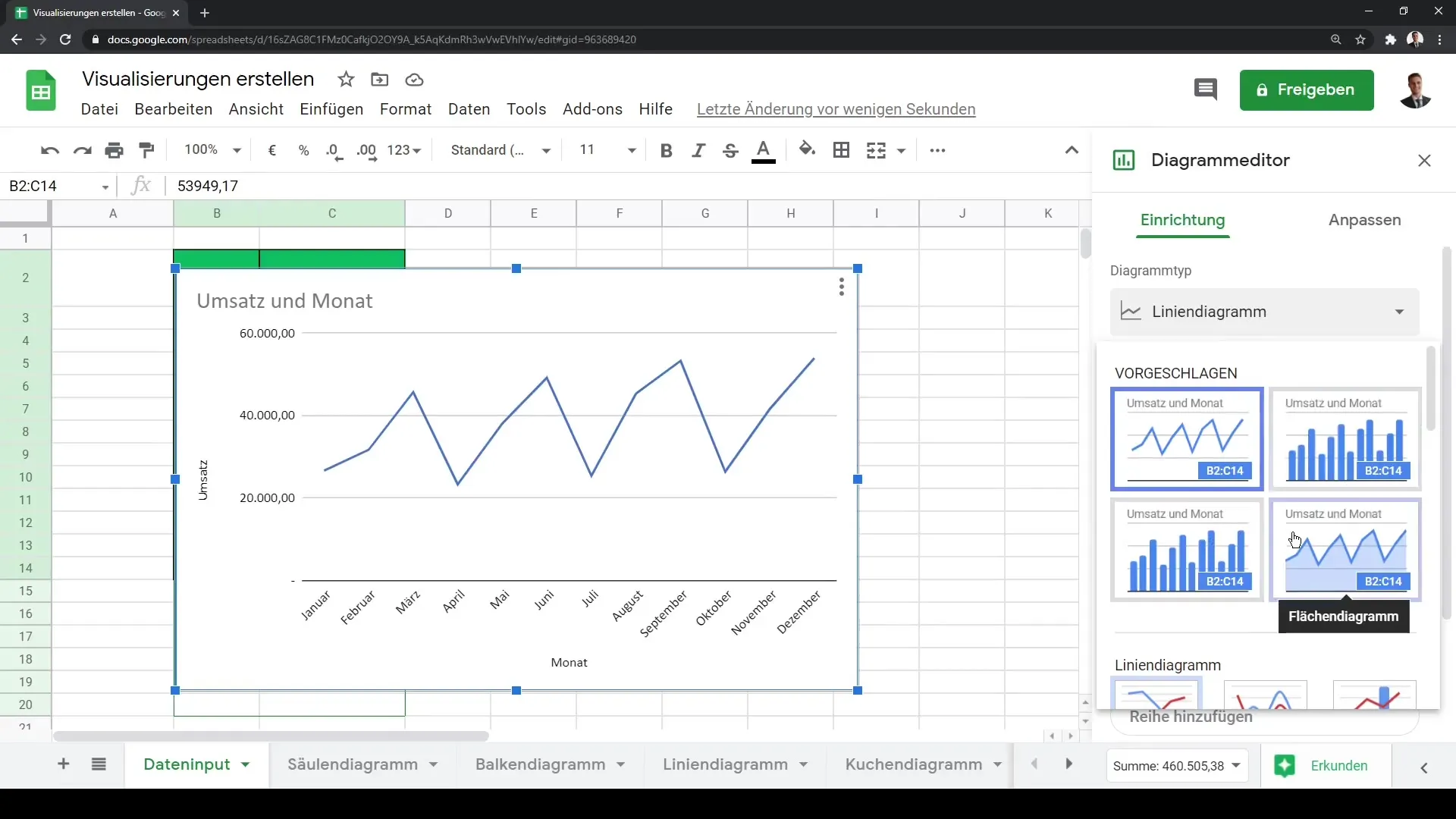
Klikając na swój wykres, możesz również skorzystać z trzech kropek w prawym górnym rogu, aby go edytować. Znajdziesz tutaj wszystkie niezbędne opcje do dostosowania wykresu według własnych preferencji.
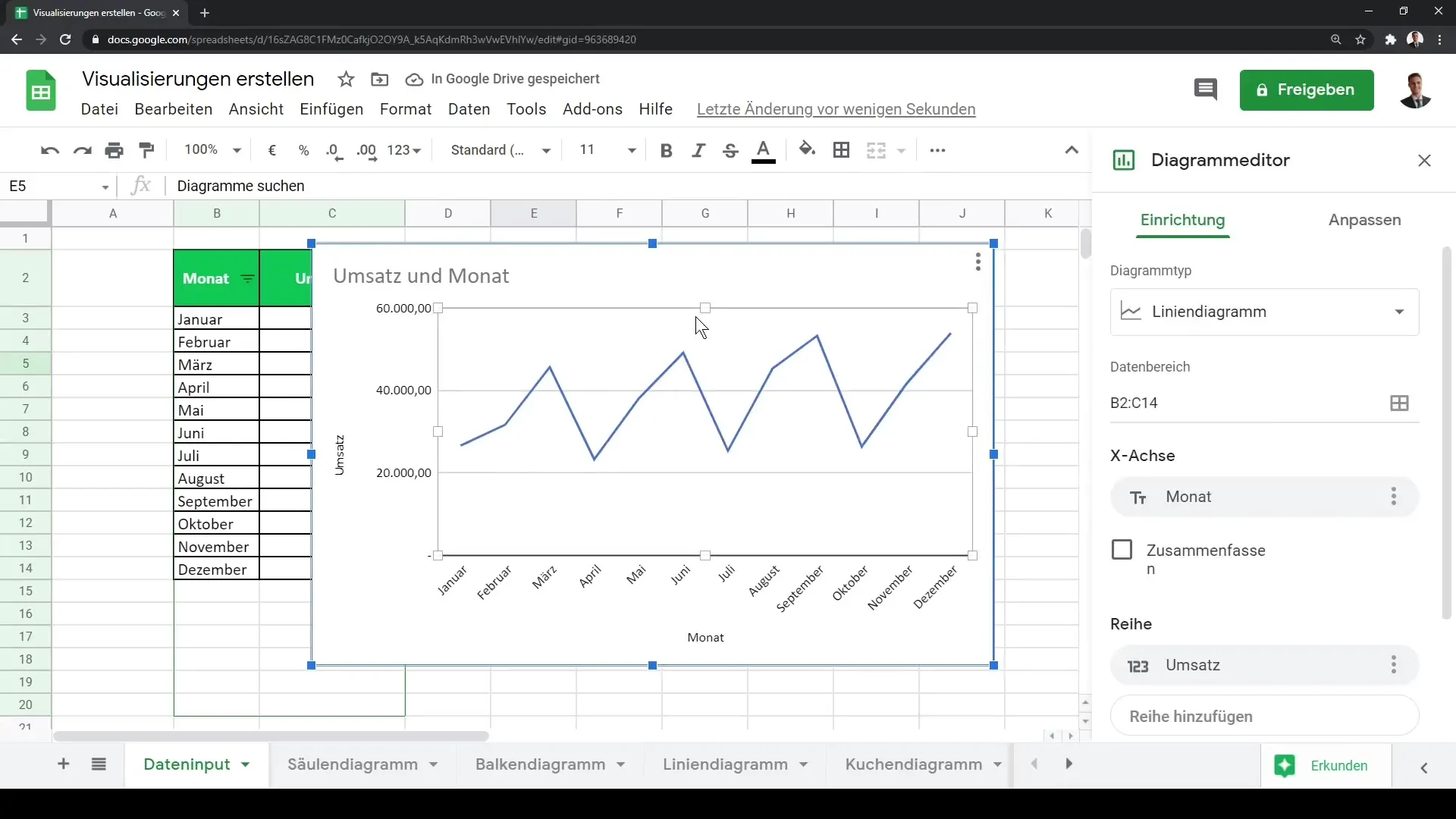
Strukturyzowanie wykresu i dodawanie danych
W edytorze wykresów masz również możliwość dodawania nowych szeregów danych. Jeśli na przykład chcesz dodać dodatkowe dane o przychodach na kolejny miesiąc, po prostu dostosuj zakres danych. Wybierz zakres w tabeli, który chcesz wyświetlić, i zaktualizuj zakres w edytorze.
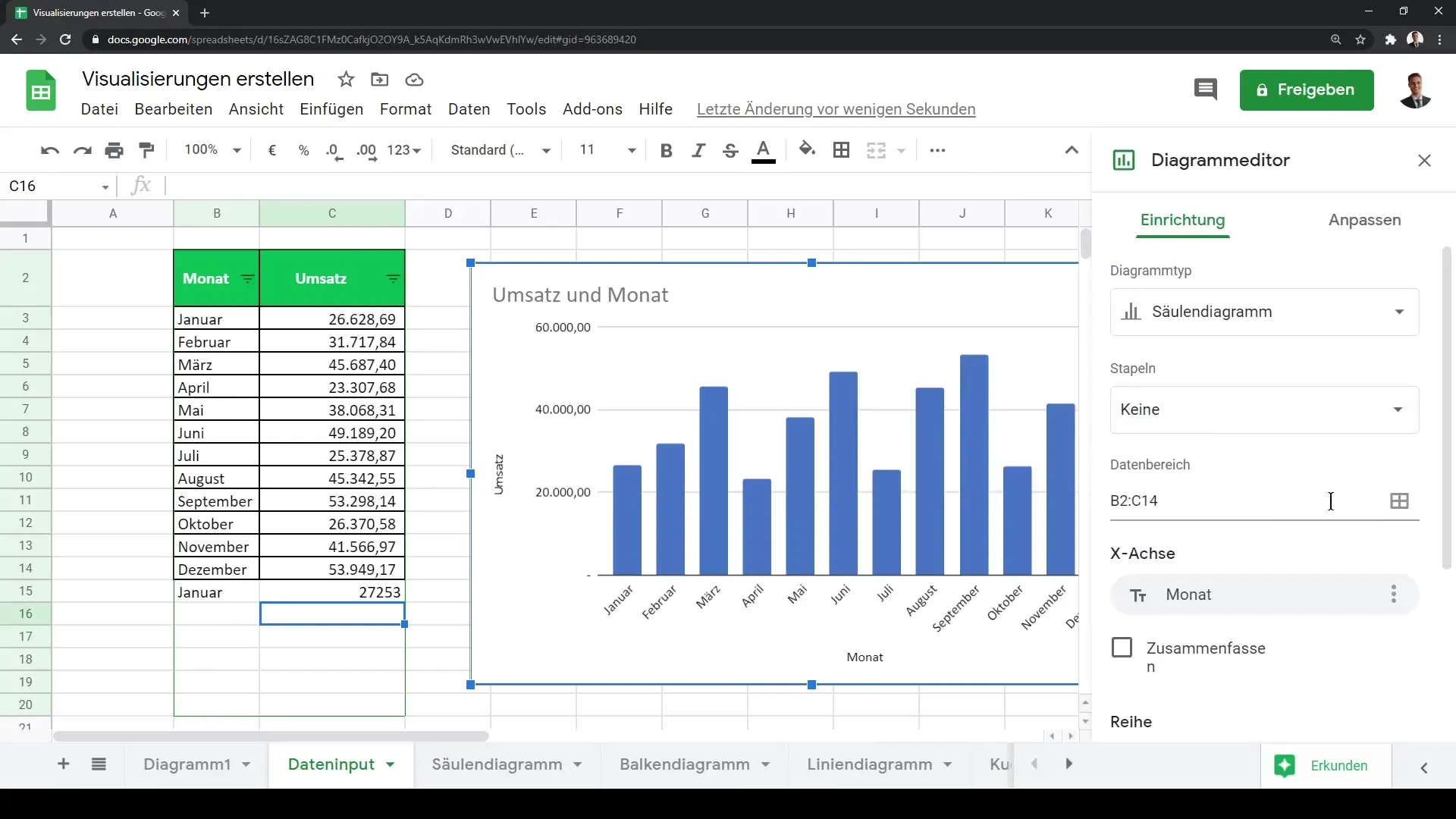
Ważne jest również odpowiednie dostosowanie osi x, aby miesiące były poprawnie wyświetlane. Możesz również wizualnie przedstawiać dane, najedzając na poszczególne słupki. W ten sposób uzyskasz odpowiadające im liczby.
Dalsze dostosowywanie wykresu
Aby dalsze dostosować swój wykres, możesz dokonać licznych korekt w wyglądzie. Możesz zmieniać kolory, dostosowywać tło lub ustawić czcionki. Jest to szczególnie przydatne, aby dopasować swój wykres do prezentacji lub marki firmy.

Jeśli chcesz, możesz również dodać tytuł do swojego wykresu, na przykład „Przychód i zysk miesięcznie”. Pomoże to zrozumieć dane prezentowane na wykresie.
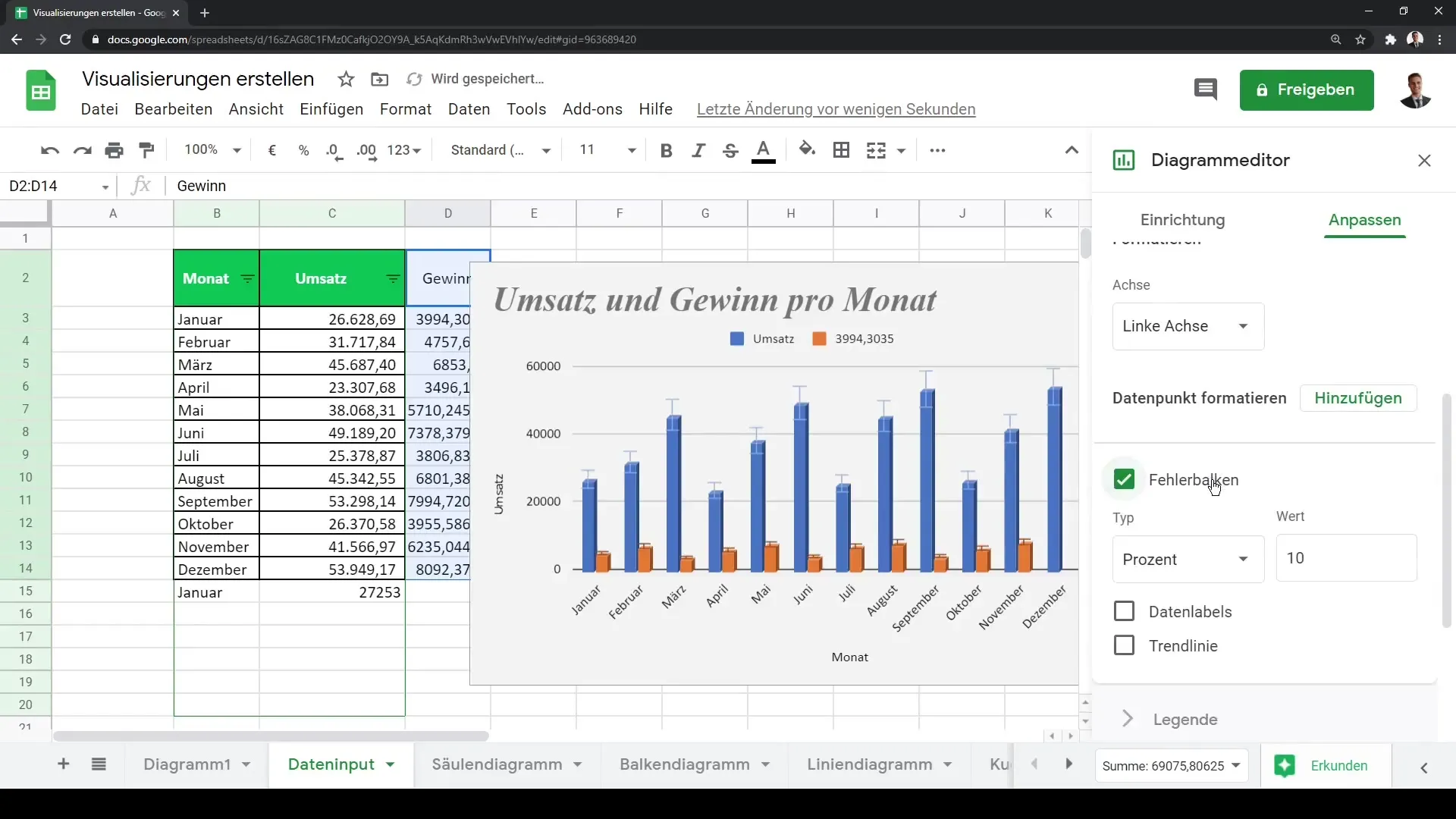
Dodatkowo istnieje możliwość dodania pasków błędów lub linii trendu. Pozwala to wyraźniej ukazać trendy w Twoich danych i pomaga odbiorcom danych szybciej dostrzec wzorce.
Dostosowanie formatów diagramów i legendy
Legenda w Twoim diagramie również może być dostosowana. Możesz zmienić pozycję, czcionkę i rozmiar czcionki, aby pozostała jasna i zrozumiała dla widza.
Ponadto możesz dalej dostosowywać formatowanie osi poziomej i pionowej oraz nawet używać skali logarytmicznej, jeśli jest to uzasadnione dla Twoich danych. Jest to szczególnie przydatne, gdy pracujesz z bardzo różnymi rzędami wielkości.
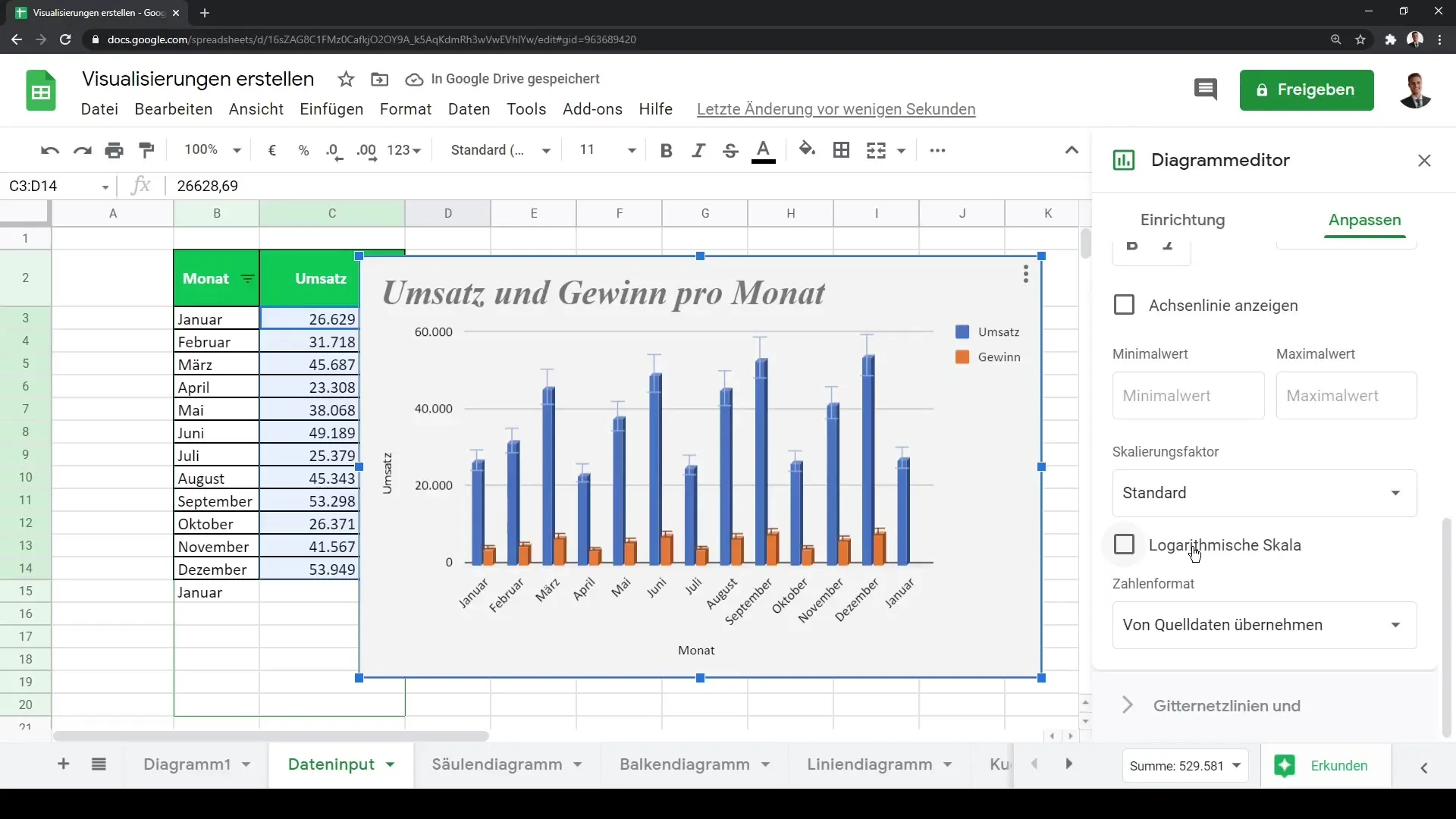
Linie siatki i ostateczne dostosowania
Na koniec masz możliwość usunięcia lub dodania linii siatki. To ustawienie może się różnić w zależności od Twojej grupy docelowej i prezentowanych danych.
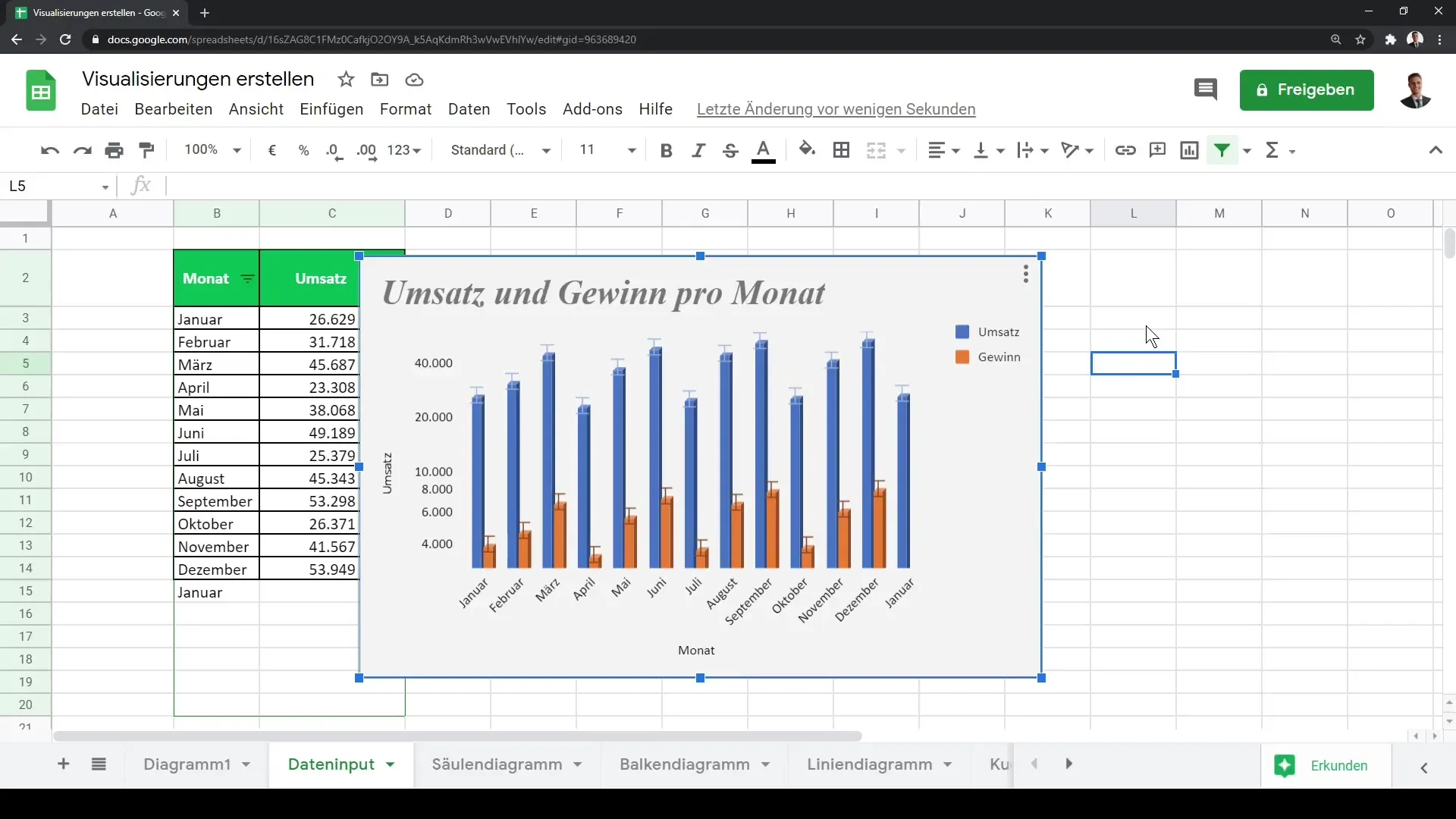
Teraz, kiedy przejście przez wszystkie kroki zostało zakończone, jesteś gotowy/a graficznie przedstawić swoje dane i zdobywać wartościowe wnioski!
Podsumowanie
W tym samouczku nauczyłeś/aś się, jak tworzyć wizualizacje w programie Google Sheets. Teraz wiesz, jak wybierać swoje dane, wypróbować różne typy diagramów i korzystać ze wszystkich funkcji edytora diagramów, aby stworzyć atrakcyjny i informacyjny wykres.
Najczęściej zadawane pytania
Jak mogę stworzyć wykres w programie Google Sheets?Wybierz swoje dane, przejdź do opcji "Wstaw" i kliknij "Wykres" lub kliknij na symbol wykresu.
Czy mogę przedstawić kilka serii danych na jednym wykresie?Tak, w edytorze wykresów możesz dodać dodatkowe serie danych i dostosować wyświetlanie.
Jak zmienić typ wykresu?Kliknij na wykres, otwórz edytor wykresów i wybierz pożądany typ wykresu.
Czy mogę dostosować wykres?Tak, w edytorze wykresów możesz dostosować kolory, czcionki i układy.
Jak dodać tytuł do mojego wykresu?W edytorze wykresów możesz dodać i dostosować tytuł w sekcji "Tytuł wykresu i osi".


